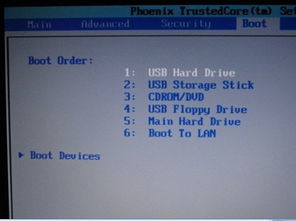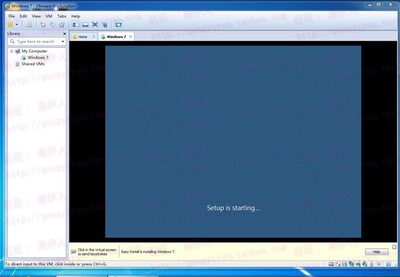现在一些电脑的主板,不同于以前的主板,安装WindowsXP系统时的设置有一些变化。现详细说明如下,供朋友们参考:
一、设置光驱启动
1、找一张带启动功能的WINDOWSXP安装光盘放入光驱中 。
2、重新启动计算机,并在开机自检时按F2键进入CMOS设置。
3、选择Advanced CMOSSetup(高级COMS设置)项,按Enter键进入。
4、移动↑、↓移动到Boot DevicePriority(启动设备顺序设置),并按Enter键进入。
5、移动↑、↓移动到1ST(即第1启动设备,2nd、3rd、4th表示第2、第3、第4启动设备)并按Enter键进入。
6、移动↑、↓移动到CD/DVD,并Enter键设置成功。
说明:此项进入后主要有4个选择项,分别表示:![[转载]怎样安装XP系统(适用于新型主板) 贵州省新型农合系统](http://img.413yy.cn/images/31101031/31101231t0138799363a1654b6f.jpg)
Disable:禁止,IDE-0:从硬盘启动,Floopy:1.44MB31/2:从3.25英寸1.44MB软盘启动,CD/DVD:从普通光驱或者DVD光驱启动。
7、按F10键并按“Y”字母保存设置,保存后电脑会重新启动。
提示:不同的主板有不同的设置,但大部分是如此。对于一些与此设置不同的主板,请参考主板说明书。
二、安装XP的步骤
现在,以安装WindowsXP原版操作系统为例说明安装步骤。
电脑重新启动自检完成后,会在屏幕的最底下或最上面出现:BOOTFROMCD字样,表示电脑将从光驱启动。后面则会出现“Pressqny key to boot fromCD”(意思是按任意键将从光驱启动)的提示,时间点从1-5点依次增加,表示等待5秒钟,如果在这5秒钟之内按下任意一键,则从光盘启动进入XP的安装,如果超过5秒钟,则从硬盘启动进入原来已安装好的系统。
重要说明:
★安装XP总共有3次的重新启动过程:
1、第一次即设置光盘启动;
2、第二次是安装程序从光盘上复制了系统安装文件;
3、第三次则是所有必须的系统文件和应用程序已复制到电脑上,安装基本完成,保存好设置后的重新启动。
★如果在第一次重新启动后将光盘启动设置回硬盘启动或其它设备启动的话,就不再出现BOOTFROM CD字样,如果没有,则还会出现,请在最后2次的重新启动时不要在5秒内按任意键,否则又进行重复重制文件的过程。切记!
XP系统盘光启之后便是蓝色背景的安装界面,这时系统会自动分析计算机信息,不需要任何操作,直到显示器屏幕变黑一下,随后出现蓝色背景的中文界面。
这时首先出现的是XP系统的协议,按F8键(代表同意此协议),之后可以见到硬盘所有分区的信息列表,并且有中文的操作说明。选择C盘,按D键删除分区(之前记得先将C盘的有用文件做好备份),C盘的位置变成“未分区”,再在原C盘位置(即“未分区”位置)按C键创建分区(说明:如果以前的系统被病毒破坏了,并无法修复,建议把所有的硬盘全部删除,再重新分区,然后在安装完成后再格式化,这样可以彻底清除残留在硬盘中的病毒)。之后原C盘位置变成了“新的未使用”字样,按回车键继续。
接下来有可能出现格式化分区选项页面,推荐选择“用FAT32格式化分区(快)”。按回车键继续。
系统开始格式化C盘,速度很快。格式化之后是分析硬盘和以前的WINDOWS操作系统,速度同样很快,随后是复制文件,大约需要8到13分钟不等(根据机器的配置决定)。
复制文件完成(100%)后,系统会自动重新启动,这时当再次见到Pressqny key to boot fromCD的时候,不需要按任何键,让系统从硬盘启动,因为安装文件的一部分已经复制到硬盘里了(注:此时光盘不可以取出)。
出现蓝色背景的彩色XP安装界面,左侧有安装进度条和剩余时间显示,起始值为39分钟,也是根据机器的配置决定,现在配置较高的电脑的安装时间大约是15到20分钟。
此时直到安装结束,计算机自动重启之前,除了输入序列号和计算机信息(随意填写),以及敲2到3次回车之外,不需要做任何其它操作。系统会自动完成安装。
三、安装驱动程序
1、重启之后,将光盘取出,让计算机从硬盘启动,进入XP的设置窗口。
2、依次按“下一步”,“跳过”,选择“不注册”,“完成”。
3、进入XP系统桌面。
4、在桌面上单击鼠标右键,选择“属性”,选择“显示”选项卡,点击“自定义桌面”项,勾选“我的电脑”,选择“确定”退出。
5、返回桌面,右键单击“我的电脑”,选择“属性”,选择“硬件”选项卡,选择“设备管理器”,里面是计算机所有硬件的管理窗口,此中所有前面出现黄色问号+叹号的选项代表未安装驱动程序的硬件,双击打开其属性,选择“重新安装驱动程序”,放入相应当驱动光盘,选择“自动安装”,系统会自动识别对应当驱动程序并安装完成。(AUDIO为声卡,VGA为显卡,SM为主板,需要首先安装主板驱动,如没有SM项则代表不用安装)。安装好所有驱动之后重新启动计算机。
至此,一个新的操作系统安装完成,然后进入安全防范和优化设置,在些不再赘述。
现将一些参考资料附后,有兴趣的朋友请参考下。
操作系统准备篇
制作Windows XP sp3免激活(VOL)原版操作系统
查看Windows XP SP2是否原版的技巧
快线下载:Windows XP 505M原版
详细介绍如何区分WindowsXP原版与修改版
Windows XP / 2003 / Vista原版光盘镜像(下载)及其主要特征
WinXP盗版来龙去脉及微软承认的完美盗版
【特别推荐】一步到位制作WindowsXPsp2原版操作系统
略施小计让自己打造的XPSP2原版变成VOL版
最纯净最正宗最接近原版的Windows XPSP2(电脑疯子版)
不修改BIOS安装品牌机OEM版XP系统的技巧(破解实战)
Windows XP系统集成STAT驱动的另一方法
NERO刻录ISO镜像方法简要说明
无损刻录系统安装光盘的小诀窍
操作系统安装篇
自己装WindowsXP系统应注意的几个问题
安装XP找不到硬盘的解决办法(一)
安装XP找不到硬盘的解决办法(二)
如何在DOS下从硬盘安装XP系统(详解)
怎样装xp光系统(图解)
自己动手安装XP操作系统
驱动精灵帮你解决重装系统大烦恼
安全防范与优化篇
打造最安全的Windows XP操作系统
关闭系统“自动更新”危害知多少
快速从微软官方网站下载安装安全更新(图解)
杀毒软件:适用的就是最好的
常用顶级杀毒软件比较
【最新推荐】卡巴斯基下载安装捷径
安装使用软件要注意六个问题
轻松使用超级兔子魔法设置优化系统
提高电脑运行速度详解
提高电脑运行速度小技巧(入门版)
全方位提高计算机运行速度(提升版)
提高电脑启动速度
 爱华网
爱华网